Safari не работает на iPhone: 6 проверенных методов
 Размещено от Триша Тамо / 22 июля 2022 г., 09:00
Размещено от Триша Тамо / 22 июля 2022 г., 09:00Вы пытаетесь найти что-то в Интернете, но Safari не работает? И после нескольких попыток использовать приложение, все еще никаких изменений, и страницы даже не загружаются. Что ж, у всего есть ограничения, включая приложения на наших устройствах. Вы в такой же ситуации? Не парься! К счастью, вы пришли сюда. В этом руководстве мы объяснили, почему Safari не работает на iPhone и как решить эту проблему навсегда. Внимательно следуйте инструкциям.
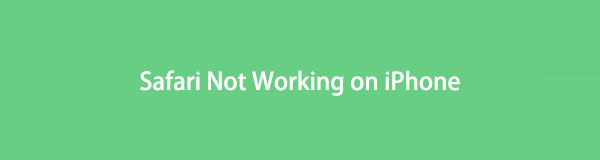

Список руководств
FoneLab позволяет переводить iPhone / iPad / iPod из режима DFU, режима восстановления, логотипа Apple, режима наушников и т. Д. В нормальное состояние без потери данных.
- Исправить отключенные проблемы системы iOS.
- Извлечение данных с отключенных устройств iOS без потери данных.
- Это безопасно и просто в использовании.
Часть 1. Почему Safari не работает на iPhone?
Прежде чем перейти непосредственно к решениям о том, как исправить неработающий Safari на iPhone, давайте сначала выясним причины этой проблемы. Ниже приведены несколько различных возможных причин:
- Возникла проблема с приложением Safari.
- Произошла ошибка подключения к Wi-Fi.
- Медленная сотовая связь не позволяет Safari загружать сотовые данные.
Узнав эти причины, давайте перейдем к тому, как исправить ваше приложение Safari на вашем iPhone.
Часть 2. Как исправить Safari, не работающий на iPhone
В этой части мы обсудили 8 методов быстрого исправления вашего приложения Safari на вашем iPhone.
Способ 1. Перезагрузите iPhone
Многие пользователи доказали, что перезагрузка устройства может решить проблемы. Это позволяет вам запускать приложения на вашем устройстве в обычном режиме. Также бывают случаи, когда перезагрузка или перезапуск называются программным сбросом, имеющим то же значение. Итак, вы можете использовать этот метод для решения таких проблем, как Safari, не работающий на вашем iPhone. Вот как это сделать:
Для iPhone с кнопкой «Домой»:
Шаг 1Начните с нажатия и удерживания Режим сна / Пробуждение и Главная вместе.
Шаг 2Подождите, пока слайд для выключения не появится в верхней части экрана, затем перетащите ползунки.
Шаг 3Затем подождите, пока ваш iPhone выключится, а экран полностью станет черным.
Шаг 4Наконец, включите устройство iPhone, нажав и удерживая кнопку Режим сна / Пробуждение кнопка. И отпустите клавишу, когда на экране появится логотип Apple.
Для iPhone без кнопки «Домой»:
Шаг 1Сначала нажмите и удерживайте Питания и любой из Объём ключи.
Шаг 2Затем перетащите ползунок вправо, когда вверху отобразится слайд для выключения питания.
Шаг 3Затем подождите, пока ваш iPhone полностью не выключится.
Шаг 4Наконец, нажмите и удерживайте кнопку питания. И, пожалуйста, подождите, пока не появится логотип Apple.
Вот как вы решаете такие проблемы, как Safari, не работающий на iPhone, перезагружая устройство. Если после перезагрузки iPhone ничего не происходит, переходите к следующей части этого поста.
FoneLab позволяет переводить iPhone / iPad / iPod из режима DFU, режима восстановления, логотипа Apple, режима наушников и т. Д. В нормальное состояние без потери данных.
- Исправить отключенные проблемы системы iOS.
- Извлечение данных с отключенных устройств iOS без потери данных.
- Это безопасно и просто в использовании.
Способ 2. Включите мобильные данные для Safari
Изучая свой iPhone, вы случайно отключили мобильные данные в приложении Safari. В этом случае приложение Safari будет работать только при подключении к Wi-Fi, но не к сотовым данным. Итак, чтобы снова включить его, выполните следующие действия:
Шаг 1Перейдите на Настройки > Сотовый.
Шаг 2Затем прокрутите вниз, пока не увидите Safari опцию.
Шаг 3Наконец, включите переключатель, нажав на него. Убедитесь, что он горит зеленым или включен.
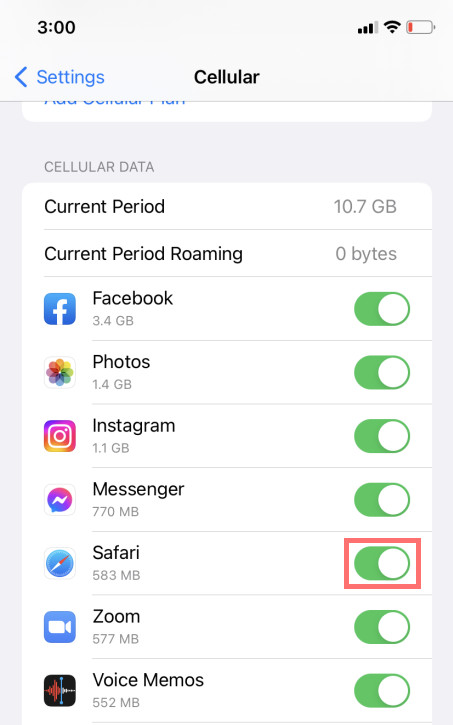
Теперь попробуйте другой метод, если он включен, но ваше приложение Safari по-прежнему не работает.
Способ 3. Очистить историю Safari и данные веб-сайта
Каждый раз, когда вы посещаете веб-сайт, он сохраняет данные. Кэшированные веб-страницы иногда могут привести к тому, что веб-сайты не будут загружаться. Иногда это может привести к замедлению работы Safari. Поэтому важно очистить эту историю и данные веб-сайта. Если вы хотите узнать, как использовать этот метод, выполните следующие действия:
Шаг 1Презентация Настройки на вашем iPhone.
Шаг 2Затем выберите и коснитесь Safari .
Шаг 3Затем прокрутите вниз, пока не увидите и коснитесь Очистить историю и данные веб-сайта.
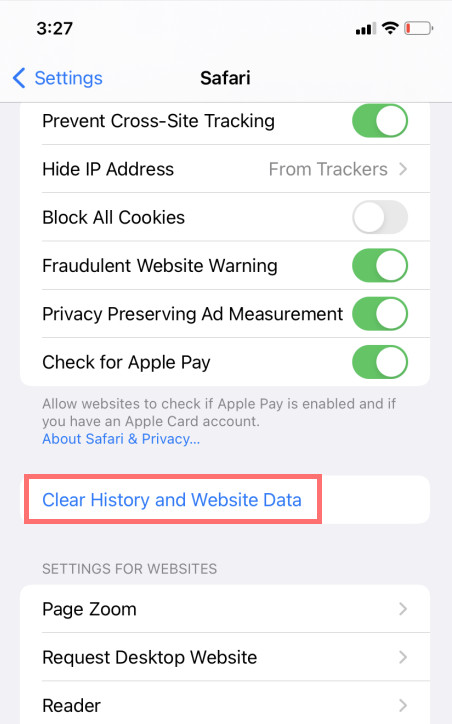
Другой метод, который вы можете использовать, чтобы исправить приложение Safari, не работающее на вашем устройстве iPhone, — отключить предложения Safari.
FoneLab позволяет переводить iPhone / iPad / iPod из режима DFU, режима восстановления, логотипа Apple, режима наушников и т. Д. В нормальное состояние без потери данных.
- Исправить отключенные проблемы системы iOS.
- Извлечение данных с отключенных устройств iOS без потери данных.
- Это безопасно и просто в использовании.
Способ 4. Отключить предложения Safari
Хотя этот метод не может гарантировать 100% решение вашей проблемы, многие говорят, что этот метод также полезен. Предложения Safari анализируют то, что вы вводите в строке поиска, чтобы предложить результат того, что вы ищете. Отключение предложений Safari иногда может решить незначительные ошибки и проблемы в приложении Safari. Вот как это сделать:
Шаг 1Откройте приложение Настройки приложение на вашем iPhone.
Шаг 2Далее находим и выбираем Safari .
Шаг 3Наконец, выключите переключатель рядом с Предложения Safari под ПОИСК раздел. Вот и все!
Если приложение Safari по-прежнему не работает после того, как вы попробовали этот метод, вы можете перейти к другому подходу, чтобы решить эту проблему.
Способ 5. Сброс iPhone до заводских настроек по умолчанию
Вы также можете попробовать восстановить настройки iPhone по умолчанию, чтобы решить проблему с тем, что Safari не работает на вашем устройстве. Обратите внимание, что. Этот метод удалит все данные, сохраненные на вашем iPhone, и вы настроите все с нуля. Тем не менее, это один из эффективных методов устранения всех проблем с программным обеспечением. Для этого выполните следующие действия.
Шаг 1Откройте приложение Настройки приложение на вашем iPhone.
Шаг 2Затем выберите Общие и прокрутите вниз, пока не дойдете Перенос или сброс iPhone, Нажмите на это.
Шаг 3Наконец, коснитесь Стереть контент и настройки. Вот и все!

После сброса настроек iPhone по умолчанию проверьте приложение Safari, прежде чем устанавливать какие-либо другие приложения. Если приложение Safari перестает работать при установке определенных приложений, это означает, что это приложение приводит к тому, что ваш Safari перестает работать.
Есть альтернативный способ профессионально и эффективно решить эту проблему — восстановление системы FoneLab iOS. Изучите этот инструмент, когда будете переходить к следующей части.
Метод 6. Восстановление системы FoneLab iOS
Окончательный и универсальный инструмент, который вы можете использовать для устранения аномалий, таких как iPhone отключен, зависание, проблема с зарядкой и многое другое на вашем устройстве iOS. FoneLab iOS Восстановление системы. С его помощью вы также можете решить проблему с неработающим приложением Safari. Он также поддерживает все устройства и версии iOS. Также эта программа доступна как на Windows, так и на Mac. Кроме того, пользоваться инструментом легко и безопасно, что подходит даже новичкам.
FoneLab позволяет переводить iPhone / iPad / iPod из режима DFU, режима восстановления, логотипа Apple, режима наушников и т. Д. В нормальное состояние без потери данных.
- Исправить отключенные проблемы системы iOS.
- Извлечение данных с отключенных устройств iOS без потери данных.
- Это безопасно и просто в использовании.
Теперь начните исправлять ваш Safari, не работающий на вашем устройстве iPhone, с помощью FoneLab iOS System Recovery. Следуйте полному руководству ниже.
Шаг 1Прежде всего, скачайте и установите FoneLab iOS Восстановление системы на твоем компьютере. Убедитесь, что вы установили правильную версию для вашего устройства.
Шаг 2После этого выберите Восстановление системы iOS функция в основном интерфейсе инструмента.

Шаг 3Затем вы увидите все проблемы на вашем устройстве iOS при использовании инструмента. Далее нажмите на Start Кнопка, чтобы начать.

Шаг 4В следующем окне вы можете выбрать тип ремонта, который вы хотите для вашего устройства iPhone. Выберите между Стандартный режим or Расширенный режим. Затем нажмите подтвердить кнопку, чтобы подтвердить свой выбор.

Примечание. Если вы выберете расширенный режим, он удалит все ваши данные на вашем устройстве iOS. Если вы выберете этот вариант, убедитесь, что у вас есть резервная копия важных данных.
Шаг 5В этот момент поместите ваше устройство в Recovery Mode следуя инструкциям на экране, и завершите процесс.
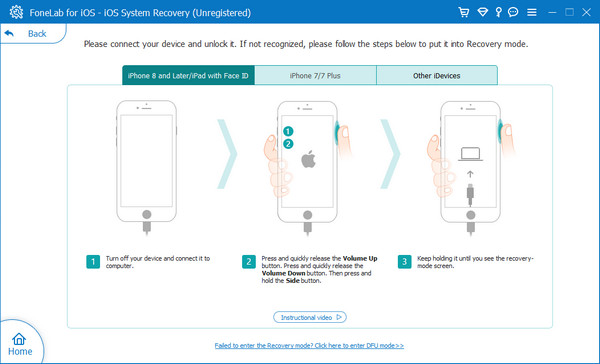
В самом деле, FoneLab iOS Восстановление системы может помочь вам решить несколько проблем на вашем устройстве iPhone, включая неработающий Safari. Универсальный инструмент для решения различных проблем на вашем устройстве iOS. Вот почему мы настоятельно рекомендуем этот инструмент для исправления ошибок.
FoneLab позволяет переводить iPhone / iPad / iPod из режима DFU, режима восстановления, логотипа Apple, режима наушников и т. Д. В нормальное состояние без потери данных.
- Исправить отключенные проблемы системы iOS.
- Извлечение данных с отключенных устройств iOS без потери данных.
- Это безопасно и просто в использовании.
Часть 3. Часто задаваемые вопросы о том, что приложение iPhone Safari не работает
1. Как я могу исправить «Safari не может найти сервер» на моем iPhone?
Самая распространенная причина и причина, по которой Safari не может найти сервер, связана не с приложением, а с вашим интернет-соединением. Чтобы исправить это, вы можете сделать несколько способов решить эту проблему. Один сброс вашего беспроводного маршрутизатора. Затем отключите мобильные данные и снова включите их. Другое дело — очистить данные Safari и кеш. Наконец, перезагрузите устройство iPhone. Вот оно!
2. Могу ли я переустановить приложение Safari на своем iPhone?
К сожалению нет. Это потому, что Safari является системным приложением. В результате вы не можете удалить или удалить его. Однако вы можете скрыть это.
Подводя итог, вот работающие и надежные методы исправления Safari, не работающего на устройствах iPhone. На самом деле, исправление Safari, не работающего на iPhone или других устройствах, не должно быть таким сложным. И метод, который мы рекомендуем, FoneLab iOS Восстановление системы — автономный инструмент, который позволяет вам устранять любые проблемы на ваших устройствах iOS. Тем не менее, решение принимать вам.
Кроме того, мы рады услышать что-то от вас. Вы можете оставить свои вопросы и предложения в разделе комментариев ниже.
FoneLab позволяет переводить iPhone / iPad / iPod из режима DFU, режима восстановления, логотипа Apple, режима наушников и т. Д. В нормальное состояние без потери данных.
- Исправить отключенные проблемы системы iOS.
- Извлечение данных с отключенных устройств iOS без потери данных.
- Это безопасно и просто в использовании.
